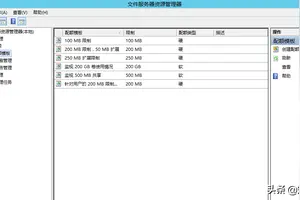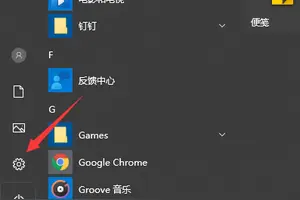1.安装了Win10专业版后如何设置隐私保护?
第一步、点击win10开始菜单,选择电脑设置; 第二步、然后在电脑设置中,选择隐私选项; 第三步、在常规中,我们可以设置是否允许应用获取我们的,姓名、图片及帐户信息,这一项一般选闭; 第四步、在位置选项中,我们可以设置哪些应用可以获取我们的位置信息; 第五步、摄像头和麦克风可以选择开启或关闭;以上就是Win10系统隐私设置选项的介绍及隐私的设置方法了,虽然现在Win10系统还在测试,不过等Win10专业版出来的时候大家在使用Win10的同时也要关注自己的隐私保护哦。

2.如何用注册表更改win10的隐私设置
如下的回答请参考:
修改Windows10系统的注册表值取消“快速访问”泄露隐私的方法。
注册表路径:
HKEY_CLASSES_ROOT\CLSID\{679f85cb-0220-4080-b29b-5540cc05aab6}\ShellFolder
步骤:
右键点击开始,在右键菜单中点击运行,输入:regedit.exe,点击确定或者按键盘上的回车(Enter)键;
此时会弹出一个用户帐户控制的对话框:你要允许此应用对你的电脑进行更改吗?我们点击:是(Y)(Windows10系统如果在用户帐户控制设置中把小滑块移到“从不通知”时,就不会出现用户帐户控制的对话框,但我们就打不开“应用商店”了。),打开注册表编辑器;
在打开的注册表编辑器窗口,展开:HKEY_CLASSES_ROOT;
我们在HKEY_CLASSES_ROOT展开项中找到:CLSID,并展开:CLSID;
在CLSID的展开项中找到:{679f85cb-0220-4080-b29b-5540cc05aab6}并在{679f85cb-0220-4080-b29b-5540cc05aab6}的展开项中左键单击:ShellFolder;
下面我们就可以修改{679f85cb-0220-4080-b29b-5540cc05aab6}\ShellFolder的注册表键值,但在修改之前,备份一下注册表是必须的。
备份注册表的方法:
点击注册表编辑器窗口左上角的“文件”,在下拉菜单中点击:导出;
在打开的导出注册表文件窗口,检查注册表路径是否正确(最下面的所选分支),再点击:桌面,在文件名(N)栏输入:快速访问,点击:保存;
此时系统桌面上会显示一个快速访问的注册表图标,如果我们修改注册表值给系统带来了不稳定,可以用备份的“快速访问”恢复注册表。
我们备份了{679f85cb-0220-4080-b29b-5540cc05aab6}\ShellFolder的注册表键值,现在再来修改ShellFolder的权限值(不修改ShellFolder的权限值,则无法修改Attributes的键值),右键点击ShellFolder,在右键菜单中点击:权限;
在打开的ShellFolder 的权限对话框中点击:高级;
在紧接着打开的ShellFolder 的高级安全设置窗口中的所有者后点击:更改;
在选择用户或组的对话框中点击:高级(A);
我们点击高级以后,选择用户或组的对话框有所变化,在这个对话框中点击:立即查找(N);
在搜索结果(U)的列表中找到本机用户名并左键点击,再点击:确定;
本机用户名已经显示的输入要选择的对象名称栏内,点击:确定;
回到ShellFolder 的高级安全设置窗口,我们发现所有者已经更改为本机用户名,点击:应用 - 确定;
回到ShellFolder 的权限对话框,再点击:应用 - 确定;至此,ShellFolder 的权限所有者是本机用户名了。
我们现在可以修改Attributes的键值了,左键双击:Attributes,在弹出的编辑DWORD(32位)值对话框中,把Attributes的数值数据从a0100000修改为a0600000,再点击:确定,退出注册表编辑器。
重启资源管理器或注销一次或重启电脑,则可以使修改生效。
以上即:修改Windows10系统的注册表键值取消快速访问泄露隐私的方法。供朋友们参考使用。
注意:
1、在没有获取ShellFolder 的本机用户名权限前,无法修改Attributes的键值;
2、在修改Attributes的键值前一定要备份注册表值。
3.Win10系统下保护用户隐私的一些设置方法是什么
操作步骤
1、按下Win+R组合键,在运行命令中输入“gpedit.msc”后回车。
2、在打开的本地组策略编辑器界面,依次展开用户配置->管理模版-〉"开始"菜单和任务栏,点击选中后,在右侧窗口分别找到如下项目,这里以第一个为例,对着相关项目单击鼠标右键,菜单中选择“编辑”(双击也可以打开)。
(1)退出系统时清除最近打开的文档的历史
(2)不保留最近打开文档的历史
(3)关闭用户跟踪
3、在“退出系统时清除最近打开的文档的历史”界面,点击选择左上角“已启用”,然后点击底部的“应用”,然后分别操作另外两个项目!
完成这三个项目的设置操作后,我们在Win10系统上使用文档的记录将不容易被泄露出去。当然,保护隐私最重要的还是养成使用正规软件的习惯,因为一些不正规的软件往往会收集用户的隐私。
4.win10系统更新出现“为你的设备选择隐私设置”是什么意思
您看一下上面这些选项,是否有您不可以接受的条款,建议把广告那个关闭,其他的,看您对Microsoft的信任程度而定您是否要把它关闭,若有一些服务您不需要(如,您不用电脑查看天气,不用电脑来查看地图,就可以关闭定位服务);
若您需要这些服务但不信任微软,您可以详细的阅读隐私政策再来选择,我这边是全部勾选了的,若您不信任微软,您也不需要微软提供您上面所写的一些服务就可以关闭,若您新人微软,您就可以打开这些隐私设置的权限,要看您是不是真的信任微软的隐私保护;
其实本人比较建议全部关掉,这些对我们普通使用者来说都是无关紧要的,但是留着就会有很大的隐患了;具体隐患我也不是很清楚,之前听一个专家说过类似的话语;
5.如何防止被Windows10收集个人隐私 win10隐私选项设置方法
步骤1打开一个文件资源管理器窗口,默认情况下,桌面左下角任务栏文件夹就可以打开,然后上资源管理器上方点击”查看“菜单,2在弹出的窗口中选择”选项“按钮,打开”更改文件夹和搜索选项“,3设置打开文件资源管理器时,默认打开此电脑,注:这种情况下,适合自己使用电脑,想要使用快速访问功能,但又不想在演示时,无意的打开资源管理器,让他人看到最近访问文件名的用户。
4在隐私设置中关闭显示快速访问中的“常用文件夹”和“最近使用的文件“功能,但是这样一来,windows快速访问功能大打折扣,“常用文件夹”和“最近使用的文件”可以只显示一个,而关闭另一个,5清除文件资源管理器历史记录:以上的同种方法,只是不让历史记录显示,但浏览历史真实存在,对于真正的高手来讲,很容易就让其显示出来了,最彻底的方法就是浏览完后,将记录清除。6最后,能够从快速访问常用文件夹和最近使用文件右键菜单中设置将其折叠,这样,在演示的时候,也不容易看到浏览记录。
但这种方法只有在自己操作设备并且小心使用的时候有用。
转载请注明出处windows之家 » 重装win10安装时隐私设置方法
 windows之家
windows之家